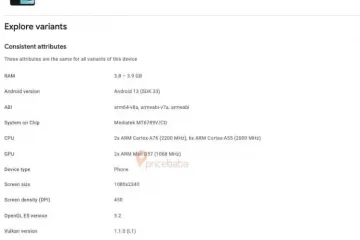iPhonesi leikepöydälle voi tallentaa vain yhden kohteen kerrallaan, joten saattaa tuntua mahdottomalta hakea koko kopioitua tekstiä, kuvia ja muuta sisältöä. Onneksi on olemassa kiertotapa, jonka avulla voit etsiä ja kopioida aiemman leikepöydän sisällön, mutta sinun on ensin otettava se käyttöön.
Vaikka iPhonesi leikepöydällä ei ole sisäänrakennettua tapaa tarkastella useampaa kuin yhtä kohdetta , voit tallentaa ja noutaa kaiken kopioimasi tästä eteenpäin. Näin sinulla on kirjaa kaikesta siltä varalta, että sinun täytyy kopioida jotain tärkeää.
On olemassa kolmannen osapuolen sovelluksia, kuten Leikepöytä, Leikepöytä++, Leikepöytä – Liitä mihin tahansa, Copypasta-näppäimistö, Liitä – Leikepöydän hallinta ja Liitä näppäimistö, joka tallentaa kaiken, mitä kopioit leikepöydälle. Ne eivät kuitenkaan ole täydellinen ratkaisu.
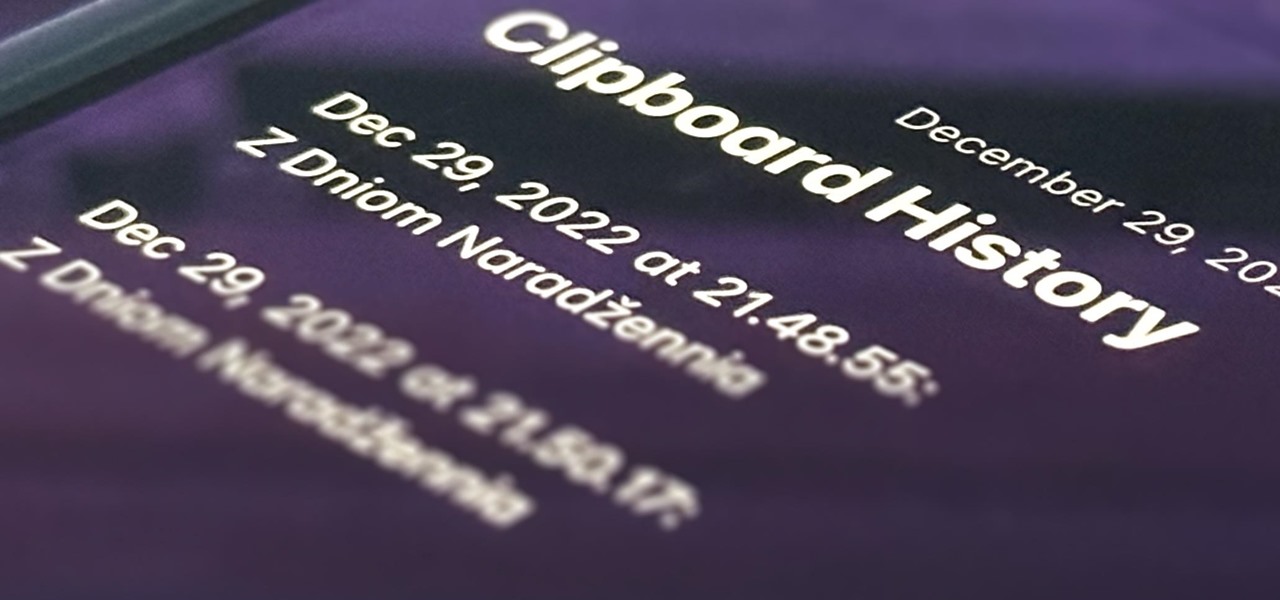
Miksi sinun tulisi välttää kolmansien osapuolien leikepöytäsovelluksia
Ensinnäkin useimmat kolmannen osapuolen leikepöytäsovellukset vaativat liitetyn näppäimistö löytääksesi ja valitaksesi leikepöydän historian sisällön. Se on melko hankalaa ja jopa hämmentävää, varsinkin jos he eivät tarjoa tavallista kirjoitusnäppäimistöä.
Toiseksi sinun on avattava sovellus tai näppäimistö aina, kun kopioit sisältöä leikepöydälle. Jos et, se voi tallentaa vain leikepöydän viimeisimmän tunnetun sisällön – ei kaikkea sen jälkeen, kun viimeksi avasit sovelluksen tai näppäimistön.
Kolmanneksi iOS 16:n jälkeen kaikki nämä sovellukset täytyy pyytää lupaa liittää leikepöydän nykyinen sisältö muista sovelluksista heidän sovellukseensa. Tämä voi ärsyttää nopeasti, mutta joissakin uusimmissa sovelluksissa näkyy Asetukset-sovelluksessa Liitä muista sovelluksista-valikko (iOS 16.1:ssä ja uudemmissa), jossa voit aina antaa luvan ilman suojauskehotteita.
Neljänneksi, saatat vahingossa antaa jonkin näistä leikepöytäsovelluksista tallentaa arkaluontoisia tietoja, kuten salasanoja. Voit asettaa salasananhallintasovellukset, kuten LastPass, tyhjentämään leikepöydän automaattisesti noin 30 sekunnin kuluttua, kun kopioit salasanaa, mutta kaikki sovellukset eivät pysty siihen. Voitko todella luottaa näiden leikepöytäsovellusten kehittäjiin?
Parempi ratkaisu: räätälöity pikakuvake
Voit luoda oman pikakuvakkeen Pikakuvakkeet-sovellukseen tallentaaksesi nykyisen leikepöydän merkinnän eri tavoin. Jokainen leikepöydän merkintä voidaan säilyttää erillisessä muistiinpanossa tai tiedostossa, joka on nimetty nykyisen päivämäärän ja kellonajan mukaan. Tai voit lisätä jokaisen merkinnän samaan muistiinpanoon tai tiedostoon siten, että kuhunkin merkintään liitetään päivämäärät ja kellonajat.
Mitä tahansa luot pikakuvakkeen, voit määrittää sen Back Tap-toiminnolle. Tällä tavalla, kun haluat tallentaa juuri kopioimasi sisällön, napauta iPhonen takaosaa kaksi tai kolme kertaa heti sen jälkeen. Unohdat jopa tekemäsi sen jonkin ajan kuluttua.
Omalla pikanäppäimelläsi sinun ei tarvitse käyttää hauskaa näppäimistöä tai avata toista sovellusta aina, kun kopioit jotain, voit tallentaa leikepöydän historian paikallisesti iPhonessa tai iCloudissa, ja voit hallita täysin, mitä tallennetaan.
Vaihe 1: Lataa pikakuvake
Loin yksinkertaisen pikakuvakkeen säästääkseni aikaasi. voit asentaa. Aloita määrittäminen napauttamalla pikakuvakkeen linkkiä ja valitsemalla sitten”Set Up Shortcut”, kun esikatselu avautuu Shortcutsissa. mieltymyksesi.
Vaihe 2: Valitse tallennustapa
Valitse nyt, mitä menetelmää haluat käyttää leikepöydän historian tallentamiseen; Poista muut luettelosta ja paina sitten”Seuraava”-painiketta.
Teksti ja media tallennetaan, jos valitset Muistiinpanot-sovelluksen. Vain teksti tallennetaan, jos valitset Tiedostot-sovelluksen, ja kaikki mediat tallennetaan niiden tiedostonimiin.
Jos haluat tallentaa mediaa Tiedostoihin, voit kokeilla pikakuvakkeen työnkulkua saadaksesi se tallennetaan tietyiksi tiedostotyypeiksi riippuen siitä, mitä leikepöydällä on. Yritin pitää tämän pikanäppäimen yksinkertaisena.
Tapa 1: Erottele muistiinpanot
Jos valitset”Erilliset muistiinpanot”, valitse Notes-sovelluksesta kansio, jossa haluat tallentaa jokaisen muistiinpanon. Se tallentuu oletusarvoiseen”Notes”-hakemistoosi, jos et valitse mitään. Paina”Seuraava”, kunnes pääset viimeiselle määrityssivulle, ja paina sitten”Lisää pikakuvake”tai”Valmis”tallentaaksesi pikakuvakkeen kirjastoosi.
Testaa sitä siirtymällä Pikakuvakkeet-välilehteen, napauta sitten uutta Tallenna leikepöydän historia-pikakuvaketta.
Kun tallennat tekstiä, kuvia tai muuta mediaa ensimmäisen kerran, se pyytää sinua antamaan pikanäppäimelle tallennusoikeudet – valitse Salli aina. Sinun pitäisi tehdä tämä vain kerran mediatyyppiä kohden, joten jos sallit sen tekstille, kehote ei tule näkyviin uudelleen, kun tekstiä on leikepöydällä.
Heti kun pikakuvake suoritetaan, se avautuu suoraan uuteen muistiinpanoon Notes-sovelluksessa. Jos et halua näin tapahtuvan, siirry pikakuvakkeen editoriin, paina”Separate Notes”if-lausekkeessa valitsemasi kansion nimen vieressä olevaa nuolta ja poista sitten”Open When Run”käytöstä.
Menetelmä 2: 1 muistiinpano
Jos valitset”1 muistiinpano”, valitse Notes-sovelluksessa muistiinpano, johon haluat tallentaa jokaisen leikepöydän merkinnän. Jos et valitse mitään, se pyytää sinua valitsemaan muistiinpanon joka kerta, kun suoritat pikakuvakkeen. Paina”Seuraava”, kunnes pääset viimeiselle määrityssivulle, ja paina sitten”Lisää pikakuvake”tai”Valmis”tallentaaksesi pikakuvakkeen kirjastoosi.
Testaa sitä siirtymällä Pikakuvakkeet-välilehteen, napauta sitten uutta Tallenna leikepöydän historia-pikakuvaketta.
Kun tallennat tekstiä, kuvia tai muuta mediaa ensimmäisen kerran, se pyytää sinua antamaan pikanäppäimelle tallennusoikeudet – valitse Salli aina. Sinun pitäisi tehdä tämä vain kerran mediatyyppiä kohden, joten jos sallit sen tekstille, kehote ei tule näkyviin uudelleen, kun tekstiä on leikepöydällä.
Joka kerta kun pikakuvake suoritetaan, saat ilmoitus, että se on saanut työnsä päätökseen. Kaikki leikepöydällä oleva sisältö tallennetaan valitsemaasi muistiinpanoon. Voit tarkastella muistiinpanoa milloin tahansa Notes-sovelluksessa. Jokainen merkintä antaa ensin kuukauden, päivän ja vuoden, jonka jälkeen aika tunteina, minuutteina ja sekunteina.
Tapa 3: Erottele tiedostot
Jos valitset”Erottele tiedostot””, valitse Tiedostot-sovelluksesta kansio, johon haluat tallentaa jokaisen tiedoston. Se tallentuu oletusarvoiseen”Pikakuvakkeet”-hakemistoosi, jos et valitse mitään. Paina”Seuraava”, kunnes pääset viimeiselle määrityssivulle, ja paina sitten”Lisää pikakuvake”tai”Valmis”tallentaaksesi pikakuvakkeen kirjastoosi.
Testaa sitä siirtymällä Pikakuvakkeet-välilehteen, napauta sitten uutta Tallenna leikepöydän historia-pikakuvaketta.
Kun tallennat tekstiä, kuvia tai muuta mediaa ensimmäisen kerran, se pyytää sinua antamaan pikanäppäimelle tallennusoikeudet – valitse Salli aina. Sinun pitäisi tehdä tämä vain kerran mediatyyppiä kohden, joten sen salliminen tekstille tarkoittaa, että kehote ei näy uudelleen, kun tekstiä on leikepöydällä. Muista kuitenkin, että sisältö, kuten valokuvat, näkyy tiedostoniminä – esimerkiksi IMG9403.PNG.
Joka kerta kun pikakuvake suoritetaan, saat ilmoituksen, että se on suorittanut työnsä. Leikepöydällä oleva sisältö tallennetaan uutena muistiinpanona valitsemaasi hakemistoon. Jokainen tiedosto nimetään kuukaudella, päivällä ja vuodella, jonka jälkeen aika tunteina, minuutteina ja sekunteina.
Tapa 4: 1 Tiedosto
Jos valitset”1 Tiedosto”, valitse Tiedostot-sovelluksessa kansio, johon haluat tallentaa clipboardhistory.txt-tiedoston. Voit tarvittaessa muuttaa tämän.txt-tiedoston nimeä pikakuvakkeen editorissa. Se tallentuu oletusarvoiseen”Pikakuvakkeet”-hakemistoosi, jos et valitse mitään. Tallenna pikakuvake kirjastoosi napsauttamalla Lisää pikakuvake tai Valmis.
Testaa sitä siirtymällä Pikakuvakkeet-välilehteen ja napauttamalla uutta Tallenna leikepöydän historia-pikakuvaketta. p>
Kun tallennat ensimmäisen kerran tekstiä, kuvia tai muuta mediaa, se pyytää sinua antamaan pikanäppäimelle tallennusoikeudet – valitse”Salli aina”. Sinun pitäisi tehdä tämä vain kerran mediatyyppiä kohden, joten sen salliminen tekstille tarkoittaa, että kehote ei näy uudelleen, kun tekstiä on leikepöydällä. Muista kuitenkin, että sisältö, kuten valokuvat, näkyy tiedostoniminä – esimerkiksi IMG9403.PNG.
Joka kerta kun pikakuvake suoritetaan, saat ilmoituksen, että se on suorittanut työnsä. Leikepöydällä oleva sisältö tallennetaan valitsemaasi muistiinpanoon. Jos et valinnut tiettyä tiedostoa, se ei ehkä toimi. Jokainen merkintä antaa ensin kuukauden, päivän ja vuoden, jonka jälkeen aika tunteina, minuutteina ja sekunteina.
Vaihe 3: Määritä pikanäppäin takaisinnapautuseleelle
Back Tap on iOS:n esteettömyysominaisuus, jonka avulla voit napauttaa iPhonen takana olevaa Apple-logoa nopeasti kaksi tai kolme kertaa suorittaaksesi määritetyn toiminnon. Meidän tapauksessamme se suorittaisi pikakuvakkeen. Siirry kohtaan Asetukset-> Esteettömyys-> Kosketus-> Takaisin kosketus ja valitse sitten joko”Double Tap”tai”Triple Tap”. Vieritä Pikakuvakkeet-osioon ja valitse Tallenna leikepöydän historia.
Tästä lähtien joka kerta, kun kosketat iPhonen takaosaa kaksi tai kolme kertaa, pikakuvakkeen pitäisi toimia. Voit tehdä tämän heti, kun olet kopioinut jotain leikepöydälle. Jos kyseessä on arkaluontoinen tieto, jota et halua tallentaa minnekään, et yksinkertaisesti käytä Takaisin napauttamalla-elettä.
Jos käytät yleistä leikepöytää leikepöydän sisällön katseluun Macillasi tai iPadillasi, voit käyttää Takaisin napauttamalla-ele, kun iPhone on synkronoitu. Sen pitäisi silti toimia.
Älä missaa: iPhonen sovelluskirjaston avaaminen nopeammin aloitusnäytöltä tai muualta
Pidä yhteytesi turvassa ilman kuukausilaskua. Hanki elinikäinen VPN Unlimitedin tilaus kaikille laitteillesi ostamalla kerran uudesta Gadget Hacks Shopista ja katso Hulua tai Netflixiä ilman alueellisia rajoituksia, lisää turvallisuutta selattaessa julkisissa verkoissa ja paljon muuta.
Osta nyt (80 %:n alennus) >
Muita tutustumisen arvoisia tarjouksia:
Justin Meyersin/Gadget Hacksin kansikuva ja kuvakaappaukset